了解透视网格工具的作用
透视网格工具是许多设计软件中用于辅助绘制具有透视效果图形的重要功能。它通过生成虚拟的透视线和消失点,帮助设计师更准确地构建符合视觉规律的场景。在Adobe Illustrator、Photoshop等软件中,该工具常用于建筑草图、场景插画或三维空间布局的设计。
尽管透视网格在创作过程中非常有用,但并非所有设计阶段都需要它持续显示。有时它会遮挡图层内容,干扰视觉判断,甚至影响操作效率。因此,学会如何关闭透视网格工具,是提升工作效率的重要一步。掌握其开关方法,能让界面更清爽,便于专注在核心设计任务上。
在Adobe Illustrator中关闭透视网格
在Adobe Illustrator中,关闭透视网格的方法非常直接。首先,确保当前已启用透视网格功能。如果界面上显示了蓝色的透视辅助线和消失点,说明该工具处于开启状态。此时,可以按下快捷键“Shift+I”,这是切换透视网格显示的默认快捷方式。按下后,透视网格会立即从画布上消失。
如果快捷键无效,也可以通过菜单操作关闭。点击顶部菜单栏的“视图”选项,在下拉菜单中找到“透视网格”,再选择“隐藏网格”即可。此外,用户还可以选择“关闭网格”来彻底退出透视模式。需要注意的是,“隐藏网格”仅让网格不可见,而“关闭网格”则会同时清除所有与透视相关的设置和锁定状态。
其他设计软件中的关闭方式
除了Illustrator,其他设计软件如Photoshop或Figma也有类似的透视辅助功能。在Photoshop中,若使用了透视变形工具(Puppet Warp或Perspective Warp),完成操作后系统通常会自动退出该模式。若仍有网格残留,可尝试按下“Esc”键取消当前操作,或在编辑菜单中选择“透视变形”并关闭。
Figma等在线设计工具虽然不内置传统意义上的透视网格,但部分插件可能提供类似功能。在这种情况下,需进入插件设置面板,手动停用或删除相关图层。总体而言,大多数软件都提供了快捷键或菜单选项来快速关闭透视辅助功能。熟悉所用软件的操作逻辑,能有效避免因辅助工具未关闭而带来的界面混乱。




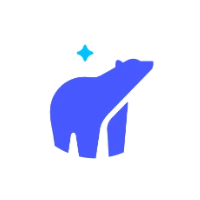

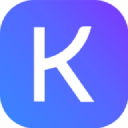


 鄂公网安备42018502008075号
鄂公网安备42018502008075号